电脑开机显示黑屏如何解决
我们在使用电脑的时候,总会出现这样那样的问题,今天就跟大家介绍一下电脑开机显示黑屏的具体解决方法。
一、 开机黑屏只有鼠标
1出现这种现象,其实电脑已经处于开机状态,只是“假死”了。
2. 我们可以选择键盘上的 “CTRL ALT DEL"组合键,打开任务选项,点击“任务管理器”。
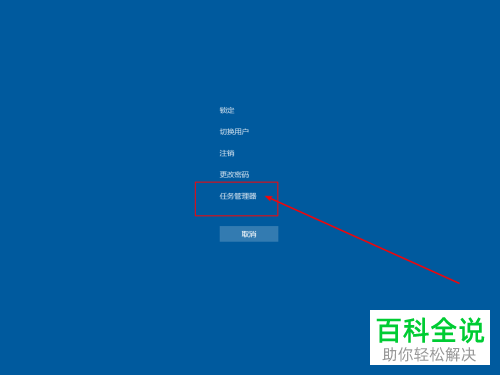
3. 在打开的任务管理器页面,点击左上角的“文件”选项,点击“新建任务”选项。
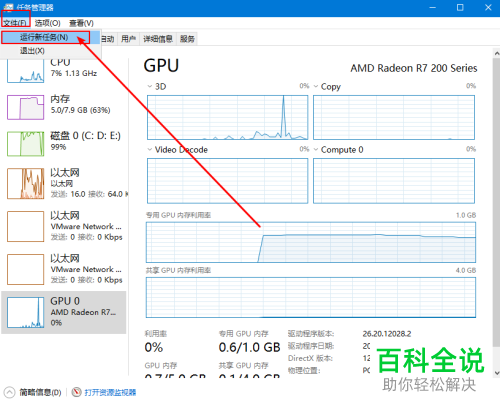
4. 进入新建任务窗口,输入“explorer.exe”,“确定”。
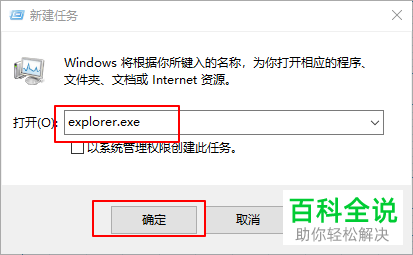
5. 耐心等待,片刻后,电脑桌面就可以恢复正常了。
6. 若我们操作过后,电脑没有恢复正常的话,就有可能是explorer已经被破坏了,我们可以选择别的电脑中拷贝一份正常的explorer.exe,并粘贴到C:\Windows。若还是不能恢复正常,建议重装系统。
二.驱动不兼容导致电脑黑屏
1. 若电脑在驱动升级或者安装后,开机显示黑屏的现象,就可能是驱动不兼容的原因了。
2. 我们需要先进入安全模式,进行驱动卸载或者软件卸载。
(Win7系统操作步骤:开机,在开机画面前,按F8键,进入高级启动选项页面,然后选择“安全模式”回车)

3. 安全模式下,在电脑的四个角落都会显示“安全模式”,以区分正常桌面。
4. 接下来在搜索框中输入“设备管理器”,进入设备管理器页面。
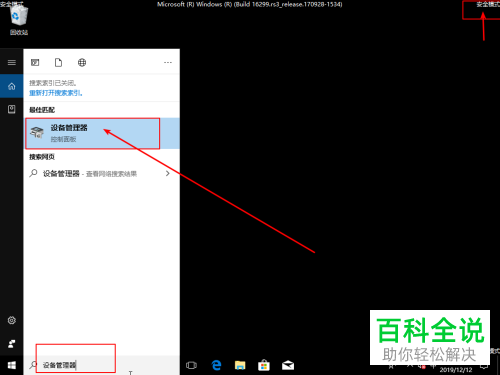
5. 然后在“设备管理器”窗口中,将有问题的驱动,右键“卸载”就可以恢复了。
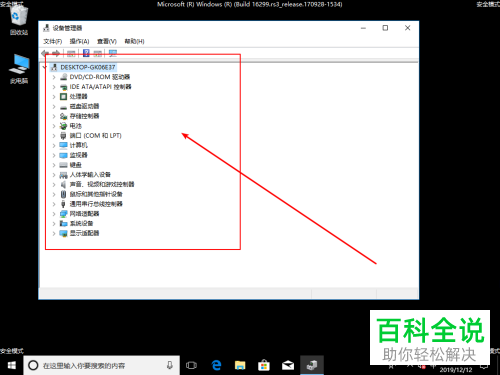
以上就是电脑开机显示黑屏的具体解决方法。
赞 (0)

